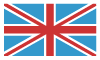Forum / Problèmes techniques / L'updater n'a pas été lancé dans un contexte standard
Page [1] 2
26 Janv 2017 à 16h28 | #1
Depuis la mise à jour de la nouvelle interface, certains d'entre vous risquent de rencontrer le message d'erreur suivant en tentant d'installer une mise à jour :
L'updater n'a pas été lancé dans un contexte standard
Il n'y a malheureusement pas de solution automatique pour corriger ce problème.
Les solutions les plus simples pour corriger ce problème sont:
- soit désinstaller préalablement le jeu, puis le réinstaller en téléchargeant l'installeur ici
- soit télécharger le nouveau updater.exe et le placer dans le répertoire d'installation d'UB (par défaut C:\Program Files (x86)\UB) à la place du fichier existant
Veuillez nous excuser pour la gêne occasionée.
L'updater n'a pas été lancé dans un contexte standard
Il n'y a malheureusement pas de solution automatique pour corriger ce problème.
Les solutions les plus simples pour corriger ce problème sont:
- soit désinstaller préalablement le jeu, puis le réinstaller en téléchargeant l'installeur ici
- soit télécharger le nouveau updater.exe et le placer dans le répertoire d'installation d'UB (par défaut C:\Program Files (x86)\UB) à la place du fichier existant
Veuillez nous excuser pour la gêne occasionée.
4 nubs approuvent ce message
26 Janv 2017 à 17h46 | #2
J'ai eu le problème mais télécharger l'updater et le remplacer prends 30 secondes donc c'est pas si pénible, en tout cas merci de répondre aux problèmes avant même que quelqu'un demande
26 Janv 2017 à 17h55 | #3
j'ai aussi eu le probleme
quandj e reinstalle le jeu ca me remet l'updater n'a pas ete lanceretc....
quandj e reinstalle le jeu ca me remet l'updater n'a pas ete lanceretc....
26 Janv 2017 à 18h26 | #5
Si le problème persiste désinstalle le jeu avant de tenter de le réinstaller
Pour désinstaller le jeu il faut soit :
- éxécuter le fichier uninstaller.exe qui se trouve dans le répertoire d'installation
- supprimer le répertoire d'installation
- aller dans la liste de tous les programmes installés et désinstaller UB
Pour désinstaller le jeu il faut soit :
- éxécuter le fichier uninstaller.exe qui se trouve dans le répertoire d'installation
- supprimer le répertoire d'installation
- aller dans la liste de tous les programmes installés et désinstaller UB
26 Janv 2017 à 18h28 | #6
mais comment je place l'updater dans le repertoire?il est ou?comment je vais dedans?
26 Janv 2017 à 18h43 | #7
Si tu n'as pas modifié le répertoire par défaut il se trouve dans C:\Program Files (x86)\UB
Pour accéder à ce dossier il faut ouvrir le navigateur de fichiers de Windows (en ouvrant un dossier par exemple).
Sur la gauche de la fenêtre qui vient de s'ouvrir tu dois avoir une liste de raccourcis, dans laquelle doit se trouver "OS (C:)"
Va dedans, et tu devrais trouver "Program Files" ou "Program Files (x86)", dans lequel à son tour tu trouveras un dossier UB
Pour accéder à ce dossier il faut ouvrir le navigateur de fichiers de Windows (en ouvrant un dossier par exemple).
Sur la gauche de la fenêtre qui vient de s'ouvrir tu dois avoir une liste de raccourcis, dans laquelle doit se trouver "OS (C:)"
Va dedans, et tu devrais trouver "Program Files" ou "Program Files (x86)", dans lequel à son tour tu trouveras un dossier UB
26 Janv 2017 à 22h00 | #8
Je partage mon expérience pour en aider certains, j'ai eu un problème avec udapter.exe j'ai juste exécuté le jeu en tant qu'administrateur et la maj c'est lancé
27 Janv 2017 à 15h35 | #9
Malgré toutes vos explications,je ne comprend toujours pas comment régler le problème...
27 Janv 2017 à 15h39 | #10
Lancer le fichier uninstaler.exe qui se trouve dans ce dossier : C:\Program Files (x86)\UB ( sauf si tu l'a installé dans un autre répertoire )
Puis re-telecharger le jeu sur le site :)
Puis re-telecharger le jeu sur le site :)
Page [1] 2